Ko ustvarjate matematične enačbe v programu Microsoft Word, uporabite nadzorne elemente v skupini Pisava ali pogovornem oknu Pisava, da uporabite oblikovanje za kvadratna števila. Lahko pa uporabite Wordov urejevalnik enačb, da samodejno prikažete kvadratne številke v pravilni obliki.
Gumb za nadpis
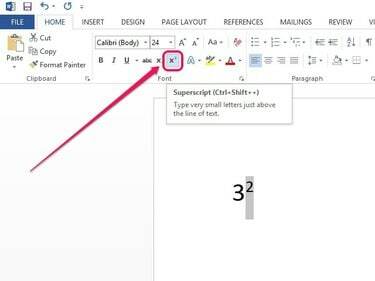
Zasluga slike: Slika z dovoljenjem Microsofta
Označite številko in kliknite Domov zavihek. V skupini Pisava kliknite x2 Gumb za nadpis. Številka je manjša in delno nad vrstico besedila.
Video dneva
Gumb Superscript deluje tudi kot preklop – ko ga izberete in vnesete nove znake, se bodo pojavili neposredno v obliki nadpisov.
Nasvet
- Če želite razveljaviti dejanje, označite številko in nato kliknite gumb Superscript.
- Bližnjica na tipkovnici Ctrl-Shift-+ opravlja isto funkcijo kot klik na gumb Superscript.
Možnost oblikovanja nadpisa

Zasluga slike: Slika z dovoljenjem Microsofta
Označite številko in nato z desno tipko miške kliknite označeno območje in izberite Pisava. Potrdite polje poleg Nadpisin nato kliknite v redu.
Urejevalnik enačb

Zasluga slike: Slika z dovoljenjem Microsofta
Kliknite enačba pod zavihkom Vstavljanje. V polje, ki se prikaže, vnesite svojo enačbo, tako da uporabite simbol kare (^), da označite število na kvadrat. Če želite na primer vnesti 3 na kvadrat, vnesite 3^2. Nadaljujte z dodajanjem enačbi ali pritisnite Vnesitein število se samodejno pretvori v 32.
Nasvet
Kliknite na v obliki puščice gumb poleg polja Enačba in uporabite možnosti pod Utemeljitev da polje premaknete levo, sredino ali desno od dokumenta.



